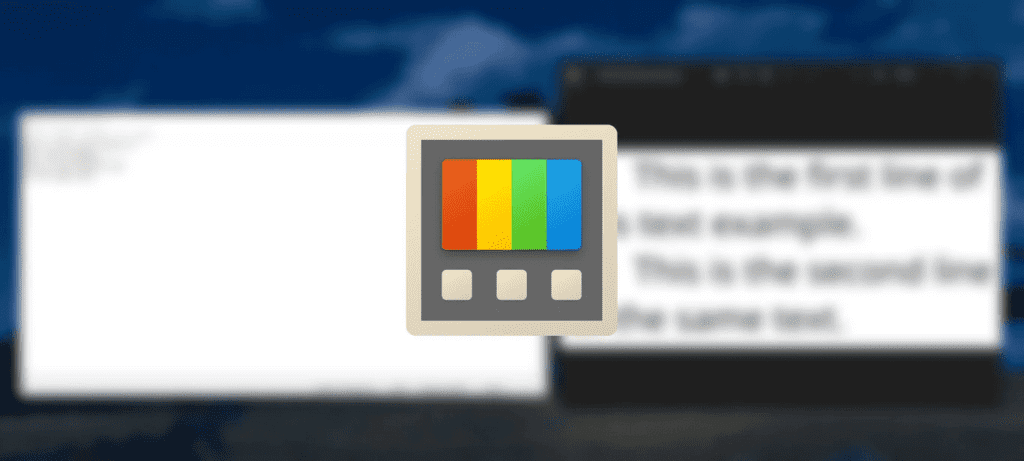
Aproximadamente unas semanas descubrimos que pronto iba a llegar una función muy útil e interesante a PowerToys, la colección de herramientas de Microsoft que desarrolla en conjunto con la comunidad open-source. Se trata de la posibilidad de copiar el texto de cualquier imagen con tan solo un par de clics.
La función ya se encuentra disponible en la última versión de PowerToys. Si bien se trata de una característica que viene de serie en los Mac de Apple, ahora por fin los usuarios de Windows 10 y 11 podrán contar también con esta útil herramienta.
-Text extractor se incluye en PowerToys y es muy fácil de utilizar
Denominada ‘Text extractor’, se trata de una herramienta en la que, seleccionando la región de la pantalla, podremos copiar todo el texto que hay en ella. Su funcionamiento es tremendamente sencillo, y además, nos es posible añadir un atajo de teclado para facilitarnos aún más su uso.
Para poder hacer uso de ella, lo primero que tenemos que hacer es descargar PowerToys desde la página oficial de GitHub. Esta colección de herramientas es compatible tanto para sistemas x86 como ARM con arquitectura de 64 bits que ejecuten Windows 10 u 11. La descarga la podemos realizar tanto en formato ejecutable, como en .ZIP.
Una vez descargada, la instalamos en nuestro equipo. Antes de poder usarla debemos de reiniciar el ordenador. Tras ello, ya podremos disfrutar de todas las herramientas que contienen.
En ella encontramos múltiples funciones tremendamente útiles para nuestro sistema, como la posibilidad de anclar ventanas siempre en primer plano, hacer que el ordenador no se suspenda sin tener que tocar los ajustes de energía, o comprimir una imagen con tan solo un par de clics, entre otras muchas funciones. Sin embargo, en este artículo nos centraremos en Text extractor.
Para utilizar la herramienta, primero debemos asegurarnos de que está activa. Para ello nos vamos a Text extractor y habilitamos la función en caso de que no lo esté. Bajo esta opción también tenemos la posibilidad de cambiar el atajo de teclado con el que se activa Text extractor. Por defecto es Windows + Shift + T, aunque podemos cambiarlo a nuestro antojo.
Para utilizar Text extractor hará falta tener PowerToys en segundo plano. Una vez configurado, podemos cerrar la aplicación sin ningún problema y quedará atada a la barra de herramientas. Así que para copiar el texto de cualquier imagen, lo único que tenemos que hacer es acceder a la función desde el atajo de teclado y seleccionar la región de la pantalla en la que queremos copiar el texto. Tras ello, tendremos el texto en el portapapeles, así que basta con presionar CTRL + V en cualquier cuadro de texto para pegarlo.
Lo mejor de todo es que al poder copiar una región entera de la pantalla, no es el texto de una imagen lo único que podemos copiar, sino el texto de cualquier aplicación, ventana, o incluso vídeo que tengamos abierto. Eso sí, quizás tengamos que pasar por un editor el texto, ya que aparecerá de forma seguida y por líneas, sin distinción de párrafos.
La herramienta es tremendamente eficaz y fácil de utilizar, por lo que será un gran acompañante para los usuarios de Windows.